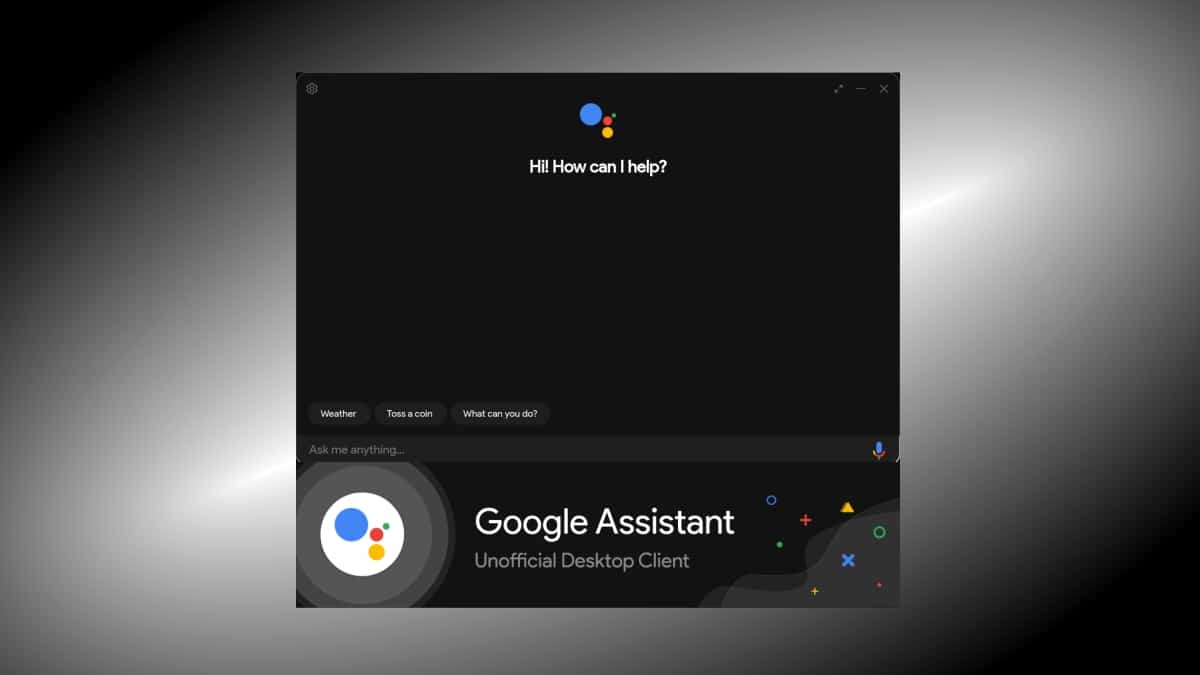
Google Assistant Unofficial Desktop: Kako ga koristiti na GNU/Linuxu?
Korišćenje programabilni ili inteligentni personalni asistenti u kompjuterima je oduvek bio san za mnoge, bilo da ih koristimo Windows, macOS ili GNU/Linux ili drugi manje poznati operativni sistemi. u najboljem slučaju, najpoznatiji i najuspješniji primjer do danas je bilo Cortana na Windows-u, y Siri na macOS-u. Međutim, ove tehnologije imaju tendenciju da budu mnogo uspješnije i popularnije na tržištu operativni sistemi mobilnih uređajakao što su tableti, satovi, televizori i pametni telefoni.
Upravo se u ovim posljednjim tipovima uređaja ističu Siri na iOS-u i Google Assistant na Androidu. Stoga zvuči logično pokušati implementirati aplikacije na računare sa Windows, macOS ili GNU/Linux. Kao dobar primjer za to, razvoj poznat kao: "Nezvanični Desktop Google Assistant".
I prije nego započnete ovaj post o aplikaciji "Nezvanični Desktop Google Assistant", preporučujemo prethodni povezani postovi, kako bi ih mogli istražiti na kraju:

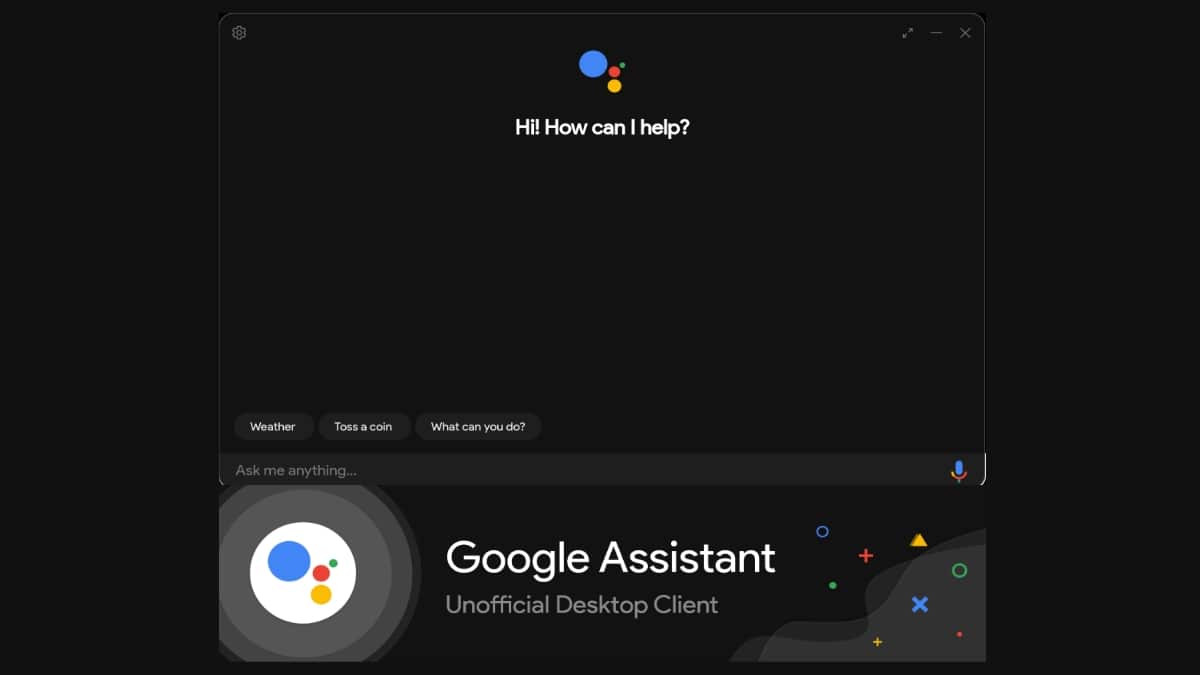
Google Assistant Unofficial Desktop: klijent na više platformi
Šta je Google Assistant Unofficial Desktop?
Prema vašem službena web stranica na GitHub-u, aplikacija "Nezvanični Desktop Google Assistant" je otvoreni razvoj koji je ukratko opisao njegov kreator, kako slijedi:
“Google Assistant Unofficial Desktop Client je višeplatformski nezvanični desktop klijent za Google Assistant zasnovan na Google Assistant SDK-u. Koji je u potpunosti u procesu razvoja, odnosno u fazi testiranja ili eksperimenta. Stoga, ako pronađete bilo kakve greške dok ga testirate ili imate bilo kakve prijedloge koji bi ga mogli poboljšati, slobodno mi to prijavite. Za sada tvoj dizajn je inspiriran Google Assistantom u Chrome OS-u i dolazi u svijetlom (beta) i tamnom načinu rada".
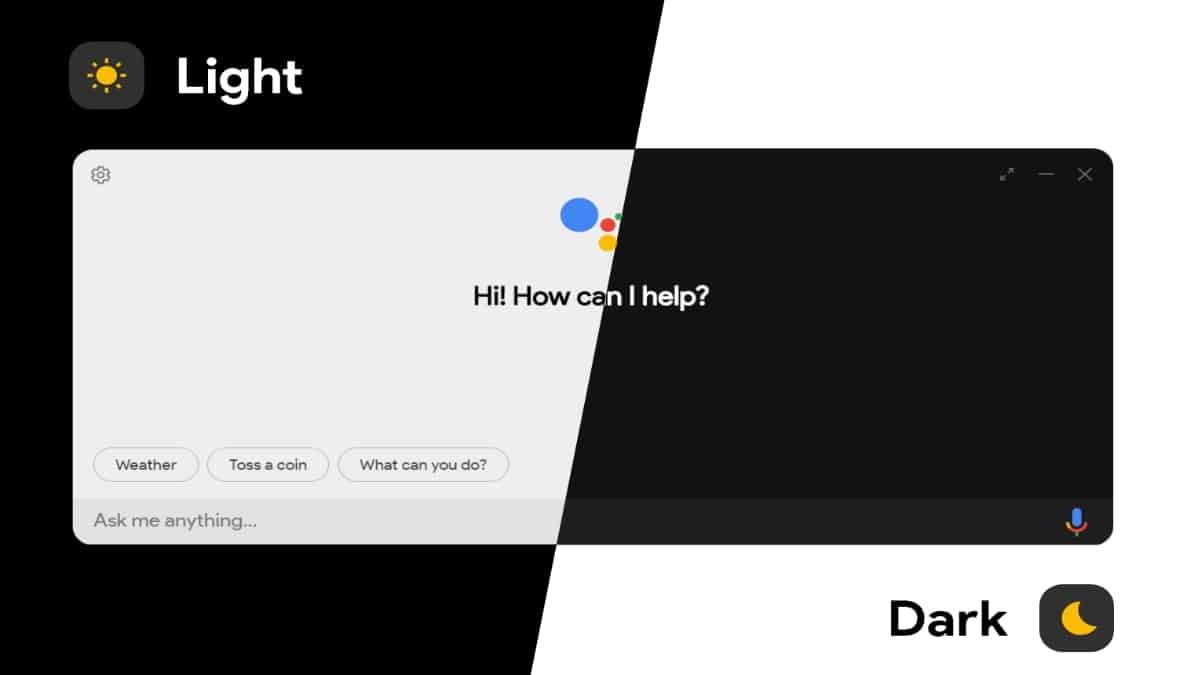
Kako se instalira na GNU / Linux?
Mada, prema njegovim web stranica na GitHub-u komentarisati o tome GNU / Linux možete instalirati preko snap paketa menadžera na tradicionalan svima poznat način (sudo snap install g-assist), pošto koristim kao operativni sistem, a MX respin pod nazivom MilagrOS, radije sam koristio paket u ".AppImage formatu", dostupan na njegovom službenu web stranicu SourceForge. Međutim, dostupan je i u ".deb i .rpm format".
Jednom preuzeto, instalirano i pokrenuto, ovo treba pratiti pedantan i složen proces postavljanja, koji je detaljno opisan, korak po korak, da kao u mom slučaju, Uspio sam uspješno trčati. Running the "Nezvanični Desktop Google Assistant" najbolje moguće o meni Respin Linux.
“Da biste koristili klijenta, morate imati “Key File” i “Token” za autentifikaciju koje možete dobiti kroz proces registracije uređaja". Wiki: Konfiguriranje provjere autentičnosti za nezvanični desktop klijent Google Assistant
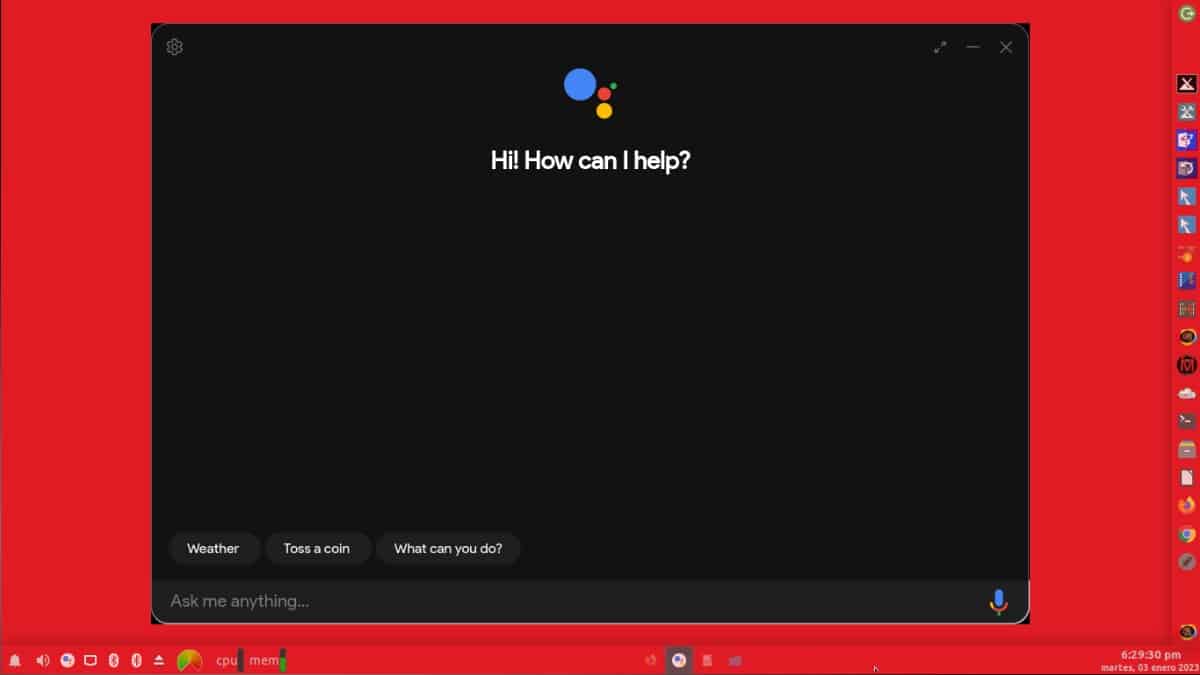
Lično iskustvo
U mom ličnom slučaju, posle preuzmi ga i prati do slova sve njegove postupak postavljanjaZa sada, koliko sam mogao cijeniti ili doživjeti, to samo može biti postaviti na računar označava da se nalazite u a pametni mobilni uređaj, odnosno tim sa Android mobilni operativni sistem.
Dakle, Ne može pokrenuti aplikacije koje vam kaže, uključujući Zadani web preglednik ili Chrome, da izvrši određene naloge za pretragu koji su naređeni. Samo pokrenite pretrage i naredbe unutar vlastitog GUI, na zadovoljavajući način.
Također je kreirao, što će biti sjajno, da se navedena aplikacija ili različite integriraju s nekima Tehnologije umjetne inteligencije, kao što je ChatGPT, preko svojih dostupnih API-ja, tako da u našim računarima možemo imati neke vrlo napredni i svestrani virtuelni asistenti desktop, sposoban za pokrenuti aplikacije, akcije i pretrage, lokalno i online.
Snimke ekrana
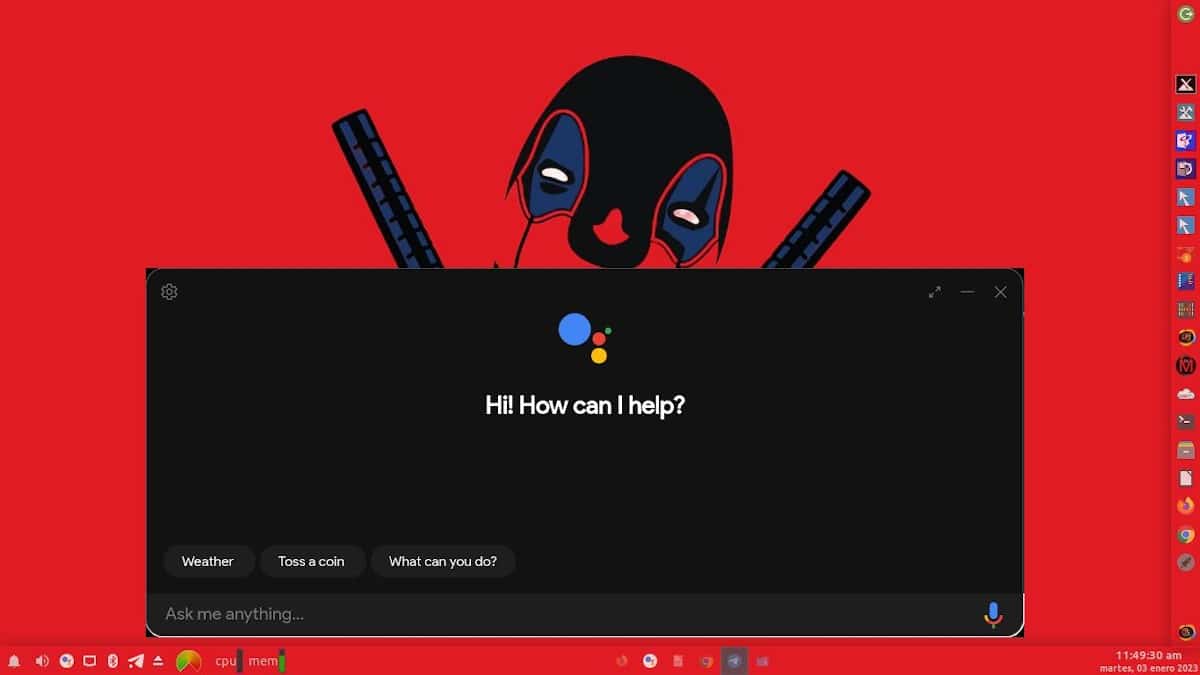

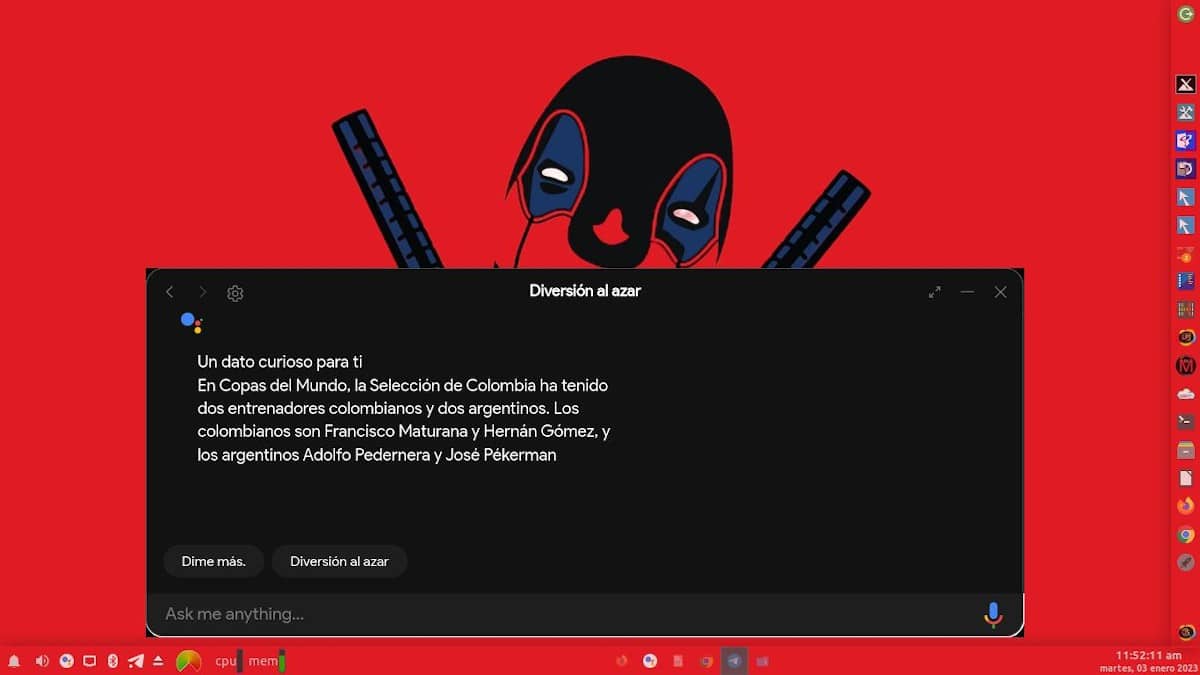
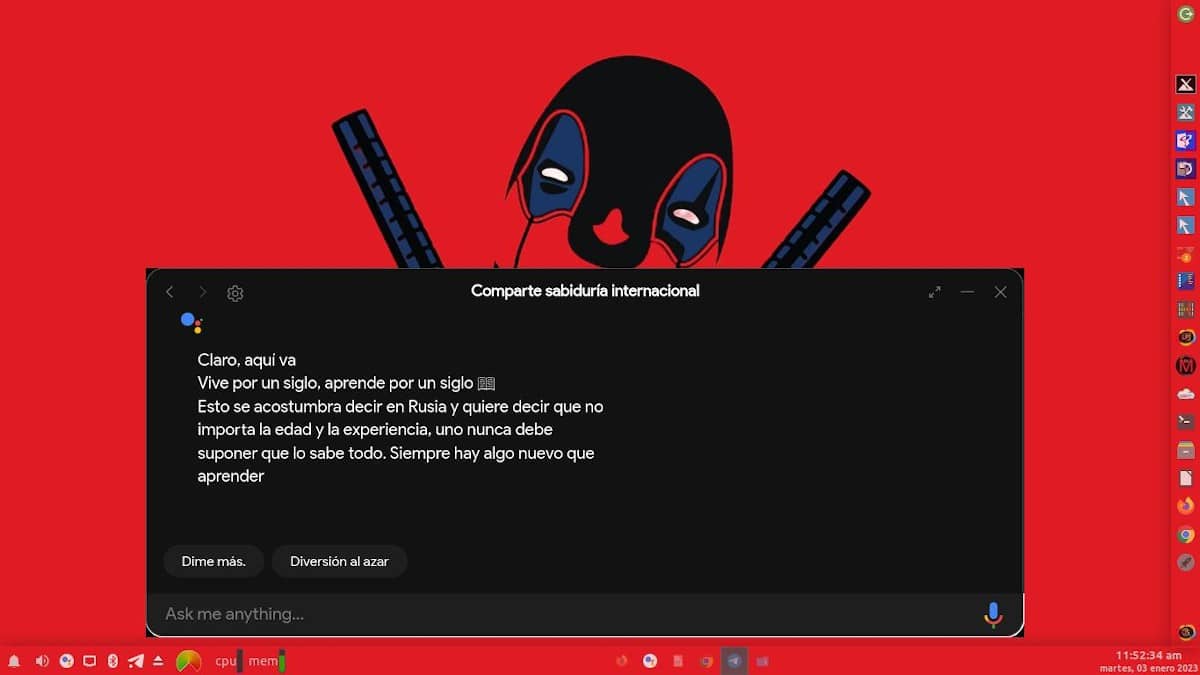
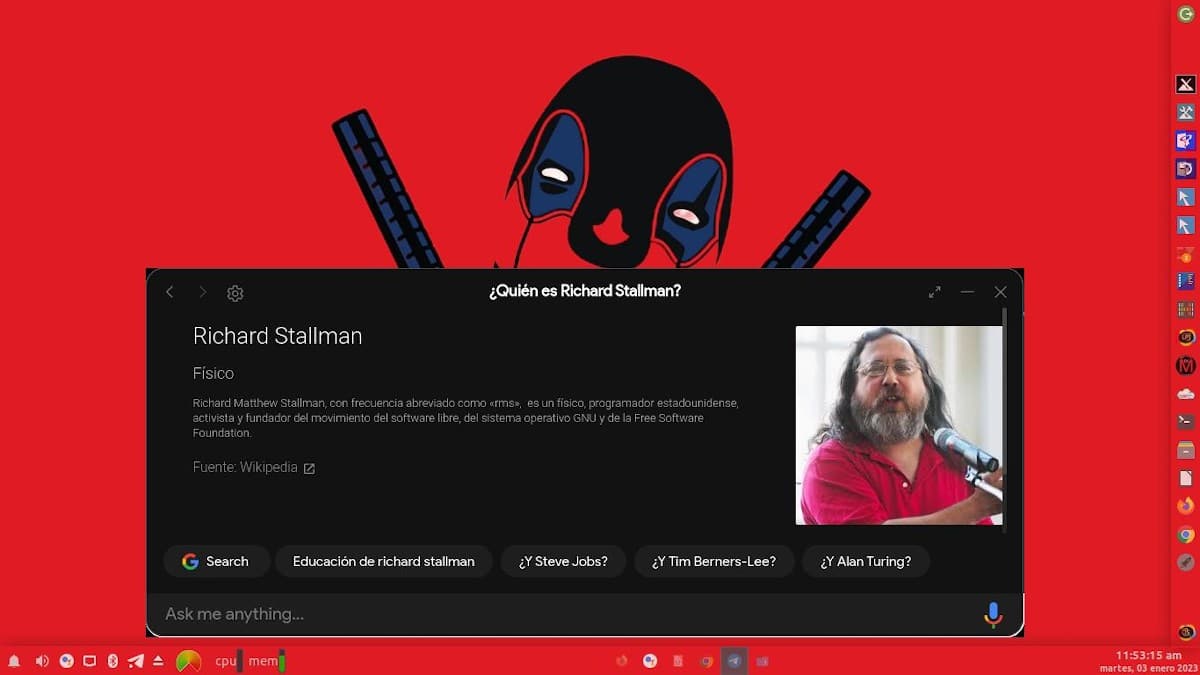
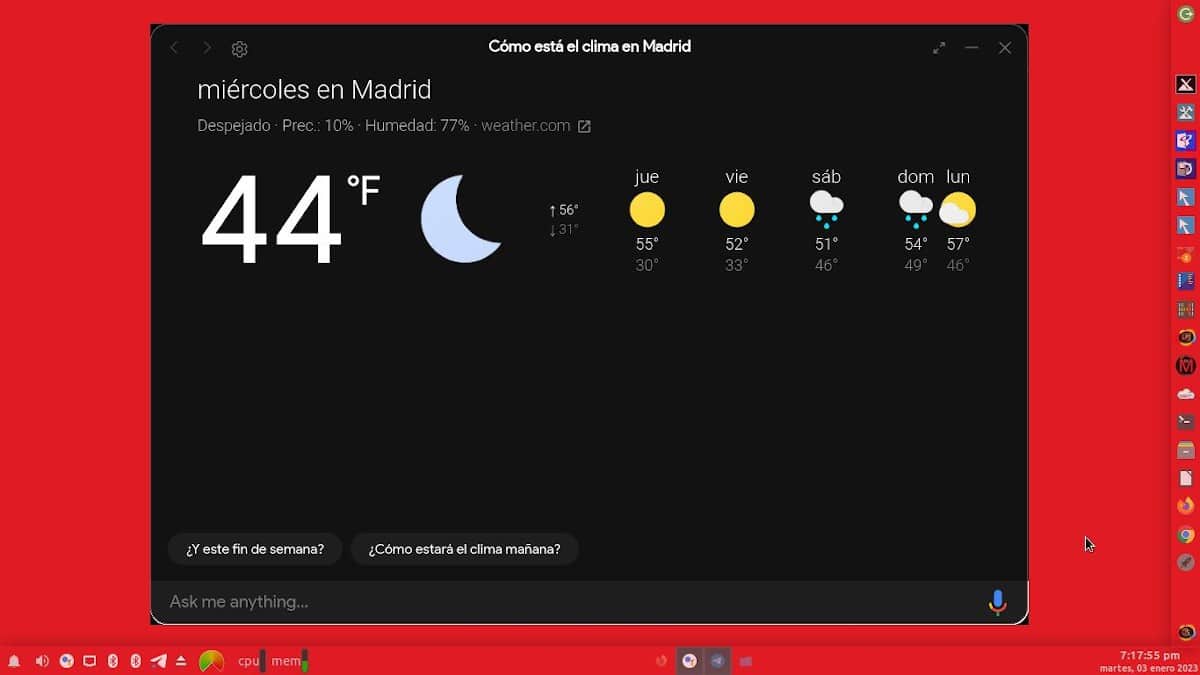
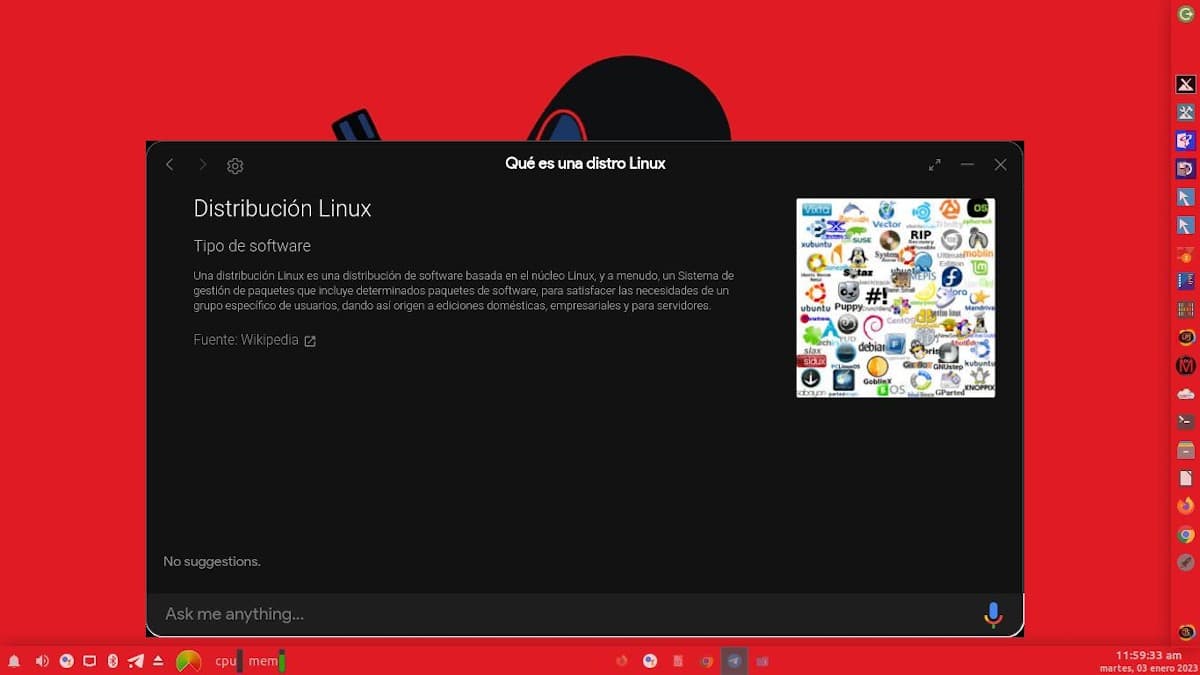
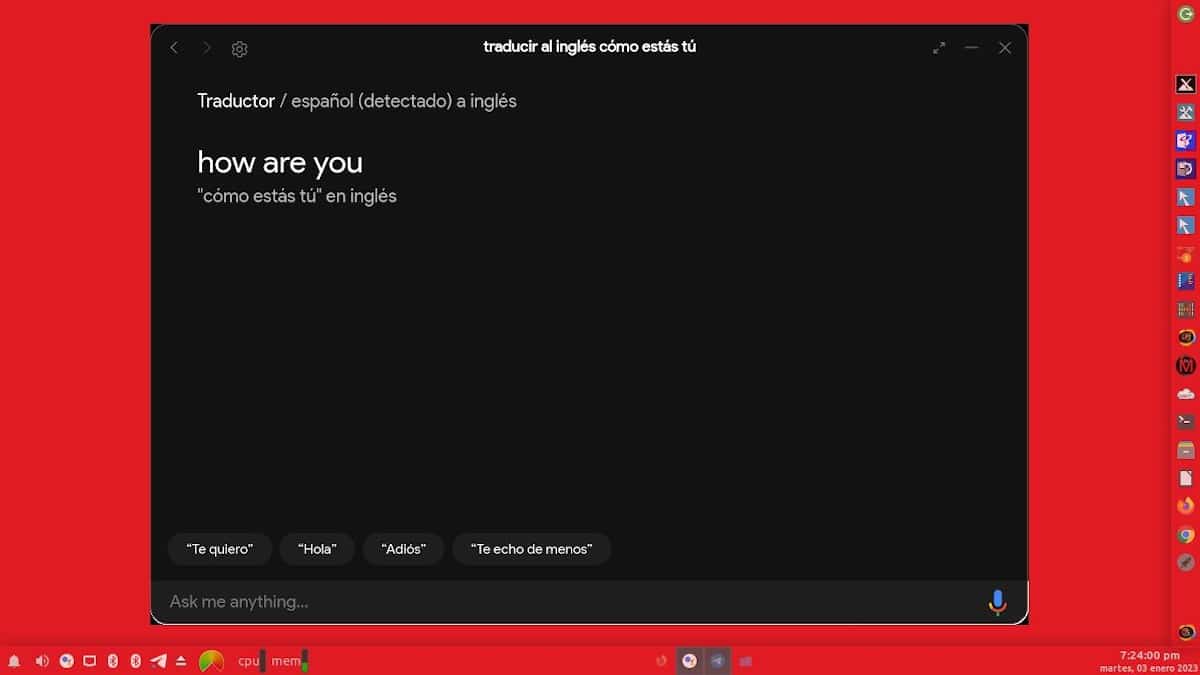
I, ako želite da saznate nešto više o aplikaciji "Nezvanični Desktop Google Assistant" Pozivam vas da pogledate ovaj kratki video napravljen u kojem iznosim svoje iskustvo sa njim:
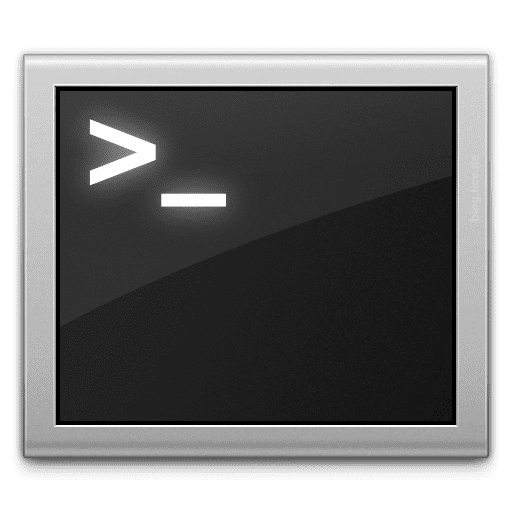
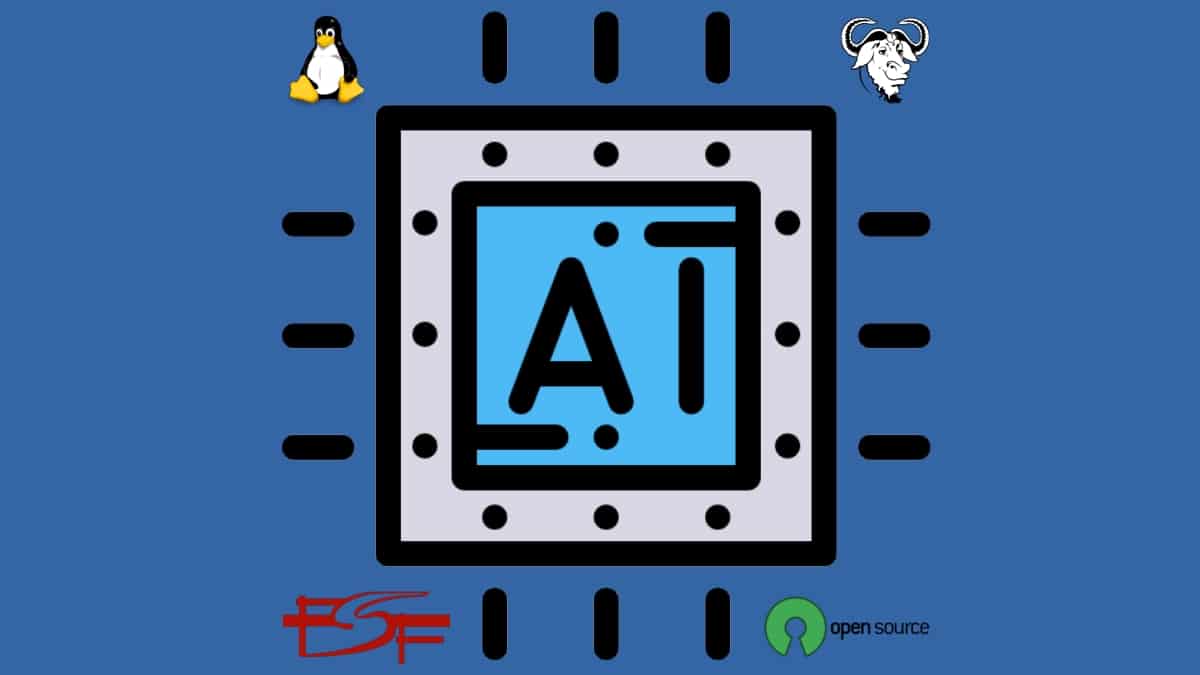

Resumen
Ukratko, i nakon licnog testiranja, kreirao je ovaj projekat od "Nezvanični Desktop Google Assistant", ima puno potencijala, ako uspije u potpunosti raditi na kompjuterima. Međutim, ako neko bude uspeo da proba, biće mu zadovoljstvo saznajte za ovo iskustvo putem komentara u ovoj publikaciji kako biste iz prve ruke vidjeli druge utiske, a možda i druge različiti rezultati, i pozitivne i negativne.
I ako vam se svidio ovaj post, nemojte prestati da ga delite sa drugima na vašim omiljenim web stranicama, kanalima, grupama ili zajednicama društvenih mreža ili sistema za razmjenu poruka. Na kraju, zapamtite posjetite našu početnu stranicu en «DesdeLinux» da istražite više vijesti i pridružite se našem službenom kanalu Telegram od DesdeLinux, West grupa za više informacija o današnjoj temi.